实验四.docx
《实验四.docx》由会员分享,可在线阅读,更多相关《实验四.docx(13页珍藏版)》请在冰豆网上搜索。
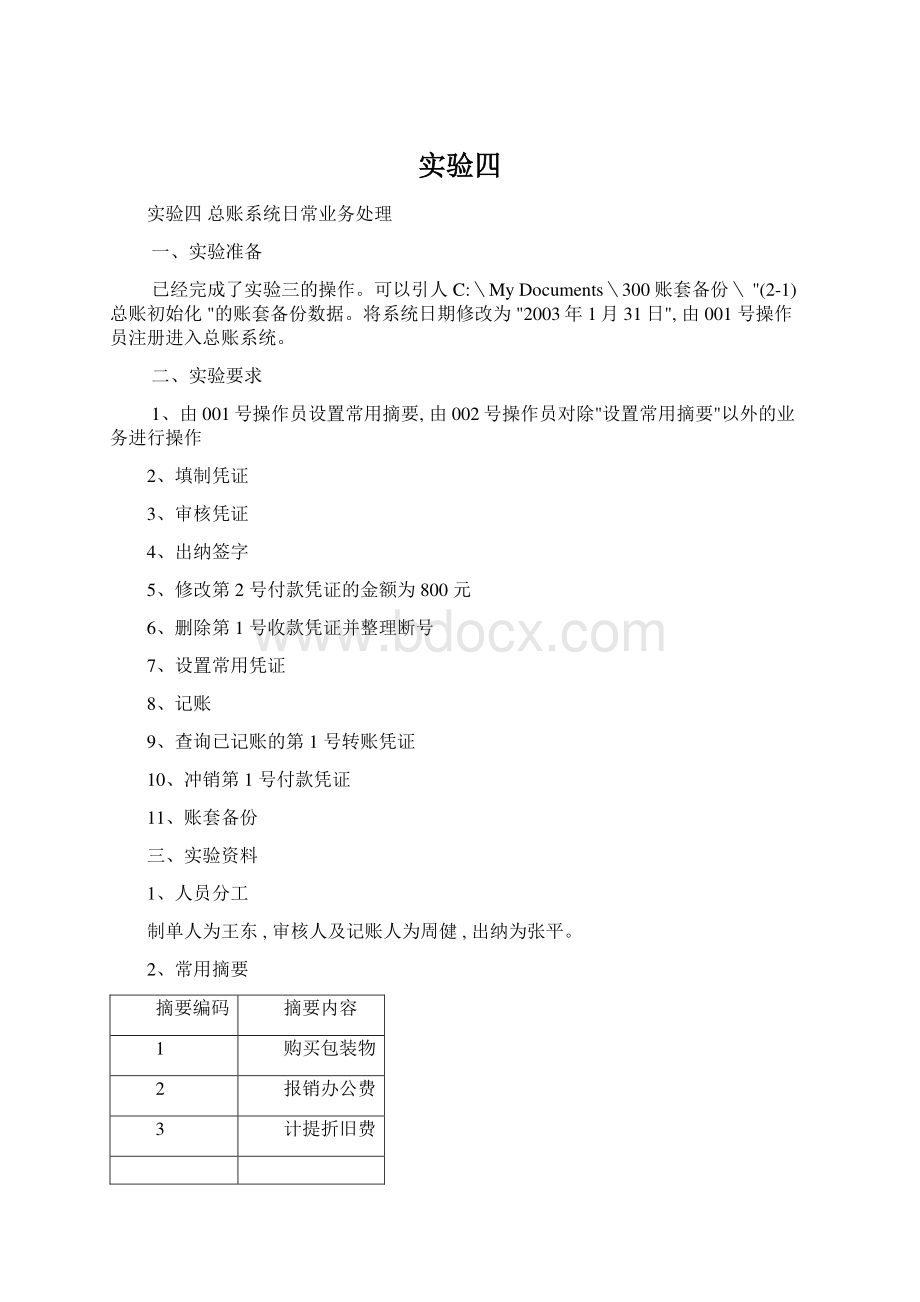
实验四实验四实验四总账系统日常业务处理一、实验准备已经完成了实验三的操作。
可以引人C:
MyDocuments300账套备份(2-1)总账初始化的账套备份数据。
将系统日期修改为2003年1月31日,由001号操作员注册进入总账系统。
二、实验要求1、由001号操作员设置常用摘要,由002号操作员对除设置常用摘要以外的业务进行操作2、填制凭证3、审核凭证4、出纳签字5、修改第2号付款凭证的金额为800元6、删除第1号收款凭证并整理断号7、设置常用凭证8、记账9、查询已记账的第1号转账凭证10、冲销第1号付款凭证11、账套备份三、实验资料1、人员分工制单人为王东,审核人及记账人为周健,出纳为张平。
2、常用摘要摘要编码摘要内容1购买包装物2报销办公费3计提折旧费3、2O03年1月发生如下经济业务
(1)1月8日,以现金支付购买包装箱货款600元。
借:
包装物600贷:
现金600
(2)1月8日,以工行存款500元支付财务部办公费。
借:
管理费用办公费(财务部)500贷:
银写存款工行存款(转账支票3356)500(3)1月12日,销售给光华公司库存商品一批,货税款93600元(货款80000元,税款13600)尚未收到。
借:
应收账款(光华公司)93600贷:
主营业务收入80000应交税金增值税销项税额13600(4)1月22日,收到杨明偿还借款1000元。
借:
现金1000贷:
其他应收款一杨明10004、常用凭证摘要:
从工行提现金,凭证类别:
付款凭证,科目编码:
1001和100201。
四、实验指导1、设置常用摘要操作步骤
(1)在总账系统中,单击凭证|常用摘要打开常用摘要窗口。
(2)在常用摘要窗口中,单击增加按钮。
(3)录入摘要编码1,摘要内容购买包装物。
依此方法继续录入其他的常用摘要。
如图2-2-l所示。
(4)单击退出按钮。
提示:
*常用摘要在设置后可以在填制凭证时调用。
也可以在填制凭证时设置常用摘要。
*常用摘要中的“相关科目”是指使用该摘要时通常使用的相关科目,如果设置相关科目,则在使用该常用摘要时系统会将相关科目一并列出,可以修改。
2.填制第1笔业务的记账凭证操作步骤:
(1)在总账系统中,单击系统|重新注册,更换操作员为002号。
(2)单击凭证|填制凭证,打开填制凭证窗口。
(3)在填制凭证窗口中,单击增加按钮或者按F5键。
(4)单击凭证类别的参照按钮,选择付款凭证。
(5)修改凭证日期为2003年1月8日。
(6)在摘要栏录入1(即调用第1号常用摘要),或单击摘要栏参照按钮,选择第1号常用摘要,或者直接录人摘要。
(7)按回车键,或用鼠标单击科目名称栏,单击科目名称栏的参照按钮(或按F2键),选择资产类科目1221包装物,或者,直接在科目名称栏输入1221。
(8)按回车键,或用鼠标单击借方金额栏,录入借方金额600。
(9)按回车键(复制上一行的摘要),再按回车健,或用鼠标单击科目名称栏(第二行),单击科目名称栏的参照按钮(或按F2键),选择资产类科目1001现金,或者,直接在科目名称栏输入1001。
(10)按回车键,或用鼠标单击贷方金额栏,录入贷方金额600,或直接按=键。
如图2-2-2所示。
提示:
*检查当前操作员,如果当前操作员不是王东,则应以重新注册的方式更换操作员为王东。
*凭证填制完成后系统会自动保存。
*凭证填制完成后,在未审核前可以直接修改。
*如果凭证的金额录错了方向,可以直接按空格键改变余额方向。
*凭证日期应满足总账选明中的设置,如果默认系统的选项,则不允许凭证日期逆序。
3、填制第2笔业务的记账凭证操作步骤:
(1)在填制凭证窗口中,单击增加按钮或者按“F5”键。
(2)单击凭证类别的参照按钮,选择付款凭证。
(3)修改凭证日期为2003年1月8日。
(4)在摘要栏录入2(即调用第2号常用摘要),或单击摘要栏参照按钮,选择第2号常用摘要,或者直接录入摘要。
(5)按回车键,或用鼠标单击科目名称栏,单击科目名称栏的参照按钮(或按F2键),选择资产类科目550201管理费用办公费,或者,直接在科目名称栏输入550201。
(6)按回车键,出现辅助项部门对话框,单击部门栏参照按钮,选择财务部,或直接录入财务部的编码2。
录入借方金额500。
(7)按回车键(复制上一行的摘要),再按回车健,或用鼠标单击科目名称栏(第二行),单击科目名称栏的参照按钮(或按F2键),选择资产类科目100201工行存款,或者,直接在科目名称栏输入100201。
按回车键,出现辅助项对话框,单击结算方式参照按钮,选择转账支票结算,或输入结算方式编码3,输入支票号3356。
(8)录入贷方金额500,或直接按=键。
如图2-2-3所示。
依此方法,分别录入第3笔业务的转账凭证和第4笔业务的收款凭证的内容。
提示:
*在填制凭证时如果使用含有辅助核算内容的会计科目,则应选择相应的辅助核算内容,否则将不能查询到辅助核算的账务资料。
*凭证中最后一个科目的金额可以按=键由系统自动生成。
*如果在设置凭证类别时已经设置了不同种类凭证的限制类型及限制科目,则在填制凭证时,如果凭证类别选择错误,在进入新的状态时系统则会提示凭证不能满足的条件,凭证不能保存。
4、审核凭证操作步骤:
(l)重新注册更换操作员为周健。
(2)单击凭证|审核凭证。
打开凭证审核对话框。
(3)在凭证审核对话框中,单击确认按钮,打开凭证审核情况窗口。
(4)在凭证审核情况窗口中单击确定按钮,打开待审核的第1号收款凭证。
(5)单击审核按钮(审核了第1号收款凭证,并且翻页到了第2张待审核的凭证),再单击审核按钮,直到将已经填制的4张凭证全部审核签字。
(6)单击退出按钮退出。
提示:
*系统要求制单人和审核人不能是同一个人,因此在审核凭证前一定要首先检查一下,当前操作员是否就是制单人,如果是,则应更换操作员。
*凭证审核的操作权限应首先在系统管理的权眼中进行赋权,其次还要注意在总账系统的选项中是否设置了凭证审核控制到操作员的选项,如果设置了该选项,则应继续设置审核的明细权限,即数据权限中的用户权限。
只有在数据权限中设置了某用户有权审核其他某一用户所填制凭证的权限,该用户才真正拥有了审核凭证的权限。
*在凭证审核的功能中除了可以分别对单张凭证进行审核外,还可以执行成批审核的功能,对符合条件的待审核凭证进行成批审核。
*在审核凭证的功能中还可以对有错误的凭证进行标错处理,还可以取消审核。
*已审核的凭证将不能直接修改,只能在取消审核后才能在填制凭证的功能中进行修改。
5、出纳签字操作步骤:
(1)重新注册更换操作员为张平。
(2)单击凭证出纳签字。
打开出纳签字对话框。
(3)在出纳签字对话框中,单击确认按钮,打开出纳签字情况窗口。
(4)在出纳签字情况窗口中,单击确定按钮,打开待签字的第1号收款凭证。
(5)单击签字按钮,单击下张按钮,再单击签字按钮,直到将已经填制的所有的收付凭证进行出纳签字。
(6)单击退出按钮退出。
提示:
*出纳签字的操作既可以在凭证审核后进行,也可以在凭证审核前进行。
*进行出纳签字的操作员应已在系统管理中赋予了出纳的权限。
*要进行出纳签字的操作应满足以下三个条件,首先,在总账系统的选项中已经设置了出纳凭证必须经由出纳签字,其次已经在会计科目中进行了指定科目的操作,再次,凭证中所使用的会计科目是已经在总账系统中设置为日记账辅助核算内容的会计科目。
*如果发现已经进行了出纳签字的凭证有错误,应在取消出纳签字后再在填制凭证功能中进行修改。
6、修改第2号付款凭证操作步骤:
(1)由操作员张平单击凭证|出纳签字。
打开出纳签字对话框。
(2)单击凭证类别栏下三角按钮,选择付款凭证,再在凭证号栏输入2。
(3)单击确认按钮,打开出纳签字情况窗口。
(4)在出纳签字情况窗口中,单击确定按钮,打开第2号付款凭证窗口。
(5)在第2号付款凭证窗口中,单击取消按钮,取消出纳签字。
单击退出按钮。
(6)重新注册更换操作员为周健。
(7)由操作员周健单击凭证|凭证审核。
打开审核凭证情况窗口。
(8)单击凭证类别栏下三角按钮,选择付款凭证,再在凭证号栏输入2,单击确认按钮,打开第2号付款凭证窗口。
(9)在第2号付款凭证窗口中,单击取消审核按钮,取消审核签字。
单击退出按钮。
(10)重新注册更换操作员为王东。
(11)由操作员王东单击凭证|填制凭证。
打开填制凭证对话框。
(12)在填制凭证对话框中,单击下张按钮,找到第2张付款凭证。
(13)在第2张付款凭证中,将借贷方金额分别修改为800,单击保存按钮。
(l4)再更换操作员,由周健对第2号付款凭证进行审核,由张平对第2号付款凭证进行出纳签字。
提示:
*未审核的凭证可以直接修改,但是,凭证类别和凭证日期不能修改。
*已进行出纳签字而未审核的凭证如果发现有错误,可以由原出纳签字的操作员在出纳签字功能中取消出纳签字后,再由原制单人在填制凭证功能中修改凭证。
*如果在总账系统的选项中选中允许修改、作废他人填制的凭证,则在填制凭证功能中可以由非原制单人修改或作废他人填制的凭证,被修改凭证的制单人将被修改为现在的修改凭证的人。
*如果在总账系统的选项中没有选中“允许修改、作废他人填制的凭证”只能由原制单人在修改凭证的功能中修改或作废凭证。
*已审核的凭证如果发现有错误,应由原审核人在审核凭证功能中取消审核签字后,再由原制单人在填制凭证功能中修改凭证。
*被修改的凭证应在保存后退出。
*凭证的种类不允许修改。
*凭证的辅助项内容如果有错误,可以在单击含有错误辅助项的会计科目后,将鼠标移到错误的辅助项所在位置,当出现笔头状光标时直接修改辅助项的内容,或者按Ctrl+S键调出辅助项录入窗口后修改。
7、删除第1号收款凭证操作步骤:
(1)由操作员周健单击凭证凭证审核。
打开审核凭证对话框。
(2)在凭证审核对话框中,单击凭证类别栏下三角按钮,选择收款凭证,在凭证号栏录入1,单击确认按钮,打开凭证审核情况对话框。
(3)在凭证审核情况对话框中,单击确定按钮,打开第1号收款凭证窗口。
(4)在第1号收款凭证窗口中,单击取消按钮,取消审核签字。
单击退出按钮。
(5)重新注册更换操作员为张平。
(6)单击凭证|出纳签字。
打开出纳签字对话框。
(7)在出纳签字对话框中,单击凭证类别栏下三角按钮,选择收款凭证,再在凭证号栏输入1。
(8)单击确认按钮,打开出纳签字情况窗口。
(9)在出纳签字情况窗口中,单击确定按钮,打开第1号收款凭证窗口。
(10)在第1号收款凭证窗口中,单击取消按钮,取消出纳签字。
单击退出按钮。
(11)重新注册更换操作员为王东。
(12)由操作员王东单击凭证|填制凭证。
打开填制凭证对话框。
(13)打开第1张收款凭证窗口,单击制单菜单单中的作废/恢复菜单,该张凭证打上作废标志。
如图2-2-5所示。
(14)单击制单|整理凭证菜单,选择凭证期间200.11后单击确定按钮,出现作废凭证表对话框。
(15)双击作废凭证表对话框中的删除栏。
(16)单击确定按钮,出现是否还需整理凭证断号提示。
(17)单击是。
提示:
*未审核的凭证可以直接删除,已审核或已进行出纳签字的凭证不能直接删除,必须在取消审核及出纳签字后再删除。
*若要删除凭证,必须先进行作废操作,而后再进行整理。
如果在总账系统的选项中选中自动填补凭证断号及系统编号,那么在对作废凭证整理时,若选择不整理断号,则再填制凭证时可以由系统自动填补断号。
否则,将会出现凭证断号。
*对于作废凭证,可以单击作废/恢复按钮,取消作废标志。
*作废凭证不能修改、不能审核,但参与记账。
*只能对未记账凭证进行凭证整理。
*账簿查询时查不到作废凭证的数据。
8、设置常用凭证操作步骤:
(1)单击凭证|常用凭证。
打开常用凭证窗口。
(2)在常用凭证窗口中,单击增加按钮。
(3)录入编码1,录入说明从工行提现金,单击凭证类别栏下三角按钮,选择“付款凭证”。
如图2-2-8所示。
(4)单击“详细”按钮,打开“常用凭证付款凭证”窗口。
(5)单击“增加”按钮,录入科目编码“1001”,再单击“增加”按钮,在第2行“科目编码”栏录入“100201”,如图示-2-9所示。
(6)单击“退出”按钮退出。
提示:
*在填制凭证时可以单击制单|调用常用凭证菜单,调用常用凭证,或在填制凭证功能中单击F4调用常用凭证。
*调用的常用凭证可以修改。
9.记账操作步骤:
(1)由操作员周健,单击凭证|记账。
打开记账选择本次记账范围对话框。
(2)在记账选择本次记账范围对话框中,单击下一步按钮,打开记账记账报告,再单击下一步按钮,打开记账记账对话框,如图2-2-10所示。
(3)单击记账按钮,打开期初试算平衡表窗口。
(4)在期初试算平衡表窗口中,单击确认按钮,出现记账完毕提示信息。
(5)单击确定按钮。
提示:
*如果期初余额试算不平衡不允许记账,如果有未审核的凭证不允许记账,上月未结账本月不能记账。
*如果不输入记账范围,系统默认为所有凭证。
*记账后不能整理断号。
*已记账的凭证不能在“填制凭证”功能中查询。
10、查询已记账的凭证操作步骤:
(1)单击“凭证”“查询凭证”菜单,打开“凭证查询”对话框。
(2)单击“凭证类别”栏下三角按钮,选择“转账凭证”,在“凭证号”栏录入“1”。
如图2-2-12所示。
(3)单击“确认”按钮,打开“查询凭证”情况窗口。
(4)单击“确定”按钮,打开第1号转账凭证。
如图示2-2-13所示。
(5)单击“退出”按钮。
提示:
*在查询凭证功能中既可以查询已记账凭证,也可以查询未记账凭证。
而在填制凭证功能中只能查询到未记账凭证。
*在查询凭证功能中还可以查询作废凭证、有错凭证,某制单人填制的凭证、其他子系统传递过来的凭证以及一定日期区间,一定凭证号区间的记账凭证。
*已记账凭证除了可以在查询凭证功能中查询之外,还可以在查询账簿资料时,以联查的方式查询。
11、冲销记账凭证操作步骤:
(1)单击凭证|填制凭证菜单,打开填制凭证窗口。
(2)单击制单|冲销凭证菜单,出现冲销凭证对话框。
(3)单击凭证类别栏下三角按钮,选择付款凭证,在凭证号栏录入1。
如图2-2-14所示。
(4)单击确定按钮。
(5)单击退出按钮。
提示:
*冲销凭证是针对已记账凭证由系统自动生成的一张红字冲销凭证。
*冲销凭证相当于填制了一张凭证,不需保存,只要进入新的状态就由系统将冲销凭证自动保存。
*已冲销凭证仍需审核、出纳签字后记账。
12、账套备份操作步骤:
(l)在F:
MyDocuments300账套备份文件夹中新建(2-2)总账日常业务处理文件夹。
(2)将账套输出至(2-2)总账日常业务处理文件夹中。